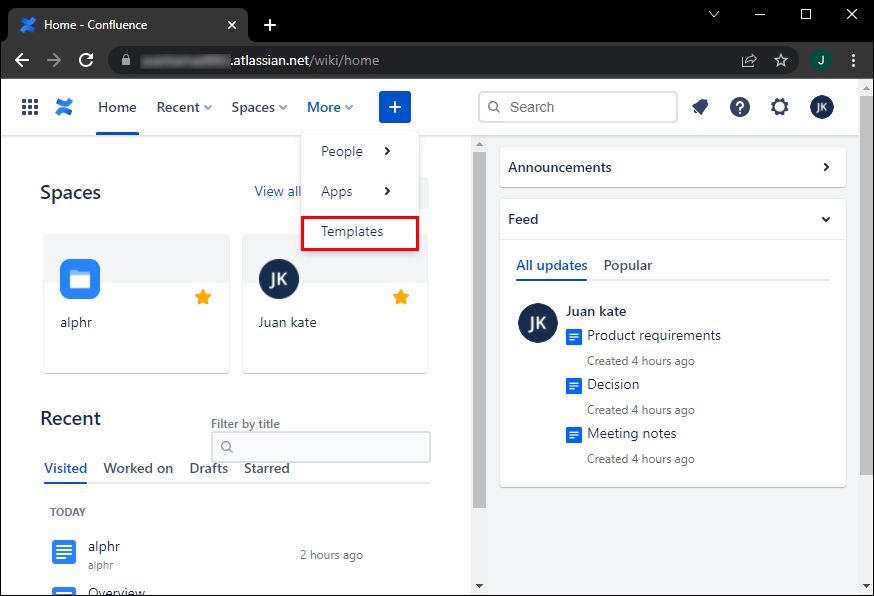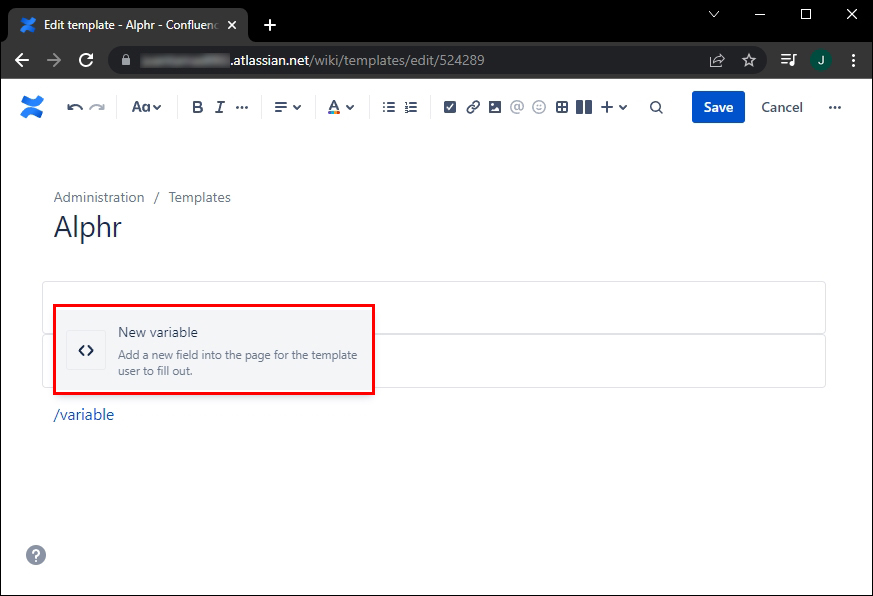Как создать шаблон в Confluence
Хотите помочь своей команде вывести новый проект на новый уровень? Использование правильного шаблона Confluence упростит ваше рабочее пространство и упорядочит важную информацию так, чтобы ее было легко найти и понять. Это не только упростит вашу рабочую неделю, но и поможет вам чувствовать себя более уверенно при решении новых задач с помощью шаблонов Confluence.
Продолжайте читать, чтобы узнать, как создать шаблон, который идеально соответствует вашим рабочим требованиям.
Программы для Windows, мобильные приложения, игры - ВСЁ БЕСПЛАТНО, в нашем закрытом телеграмм канале - Подписывайтесь:)
Работа с шаблонами страниц
Вам не нужно делать все с нуля, когда вам нужно добавить или создать новую страницу. Вместо этого вы можете использовать шаблон в качестве основы страницы и создать страницу с готовым контентом. Используйте чертежи или дополнения для создания шаблонов или вы можете создать свой собственный, если хотите, чтобы он был более настраиваемым.
Что Аре Сшаг Тшаблоны и Глокальный Тшаблоны
Confluence поставляется с двумя различными вариантами шаблонов страниц:
Члены команды могут использовать эти шаблоны только в определенном пространстве Confluence. Если вы являетесь администратором пространства, вы сможете редактировать или создавать шаблоны в Confluence Cloud и выбирать их на экране администрирования пространства.
Вы можете получить доступ к этим шаблонам на любой странице вашего сайта. Если вы допустили ошибку редактирования, вы можете быстро вернуться к исходным настройкам глобального шаблона по умолчанию.
Как создать шаблон в Confluence
Редактор Confluence позволяет создавать новые шаблоны. Вы можете добавить определенные переменные для настройки страницы, зарегистрировав их как поля, которые вы сможете заполнить после загрузки страницы.
Чтобы добавить новый шаблон пространства:
- Введите подходящее место и найдите «Пространственные инструменты» внизу панели инструментов.

- Нажмите «Инструменты для работы с контентом».

- Выберите «Шаблоны».

- Выберите «Создать новый шаблон».

Будучи администратором веб-сайта, вы можете создавать шаблоны, которые будут доступны вашей команде в каждом доступном пространстве.
Чтобы создать новый глобальный шаблон, войдите в свое облако Confluence и сделайте следующее:
- Найдите значок колеса настроек в правом верхнем углу экрана. Выберите его, чтобы открыть настройки сайта.


- Перейдите на панель инструментов и найдите «Конфигурация».

- Выберите «Глобальные шаблоны и чертежи».


- Выберите «Добавить глобальный шаблон страницы».

Как добавить описание шаблона
Добавление описаний к оригинальным шаблонам поможет вашим коллегам быстро их найти, поскольку они будут выделяться в галерее шаблонов. В описаниях обычно указано, какие проекты и задачи лучше всего работают с шаблоном.
Чтобы включить или изменить описание глобального шаблона:
- Откройте настройки.


- Выберите «Глобальные чертежи и шаблоны».


- Выберите маленькую кнопку карандаша.

Обратите внимание, что вы не можете включать вложения или изображения в свои шаблоны, но вы по-прежнему можете вставлять текст-заполнитель, переменные и метки. Эти элементы помогут вам создать функциональную страницу, отвечающую конкретным требованиям.
Как добавить переменные в шаблон Confluence
Когда вы создаете страницу с использованием шаблона, содержащего переменные, страница отображается как документ с пустыми местами, которые вы можете заполнить соответствующей текстовой информацией. Альтернативно, нажав на каждую переменную, вы увидите список опций, которые вы можете выбрать. Информация, встроенная в переменные, автоматически включается на любую страницу, где используется шаблон.
Чтобы вставить переменную:
- Выберите «Шаблоны» на панели инструментов.

- Выберите «Новая переменная» или выберите уже существующую.

- Введите имя переменной.

- Нажмите клавишу Enter, чтобы создать однострочное текстовое поле.

Если вы хотите изменить тип переменной, выберите заполнитель. Откроется окно панели свойств. Здесь вы можете выбрать между «Текстом», «Многострочным текстом» и «Списком».
Помните, что переменные с одинаковым именем должны иметь одинаковые характеристики. Confluence рассматривает их как копии исходной переменной. Предположим, вы создаете страницу, используя шаблон, содержащий несколько копий определенной переменной. В этом случае текст, который вы вводите в одно переменное пространство, появится во всех остальных копиях на странице.
Кроме того, выбрав «Многострочный текст», вы сможете настроить количество строк, необходимых для ввода. При нажатии на кнопку «Список» открывается поле для ввода доступных опций, разделяя их запятой.
Как добавить метки в шаблон Confluence
Метки — это слова, которые вы можете прикрепить к шаблонам, чтобы сделать страницы более организованными и удобными для поиска. Это полезно для мониторинга похожих страниц и отслеживания их эффективности, поскольку все страницы, созданные с использованием одного и того же шаблона, будут содержать прикрепленные к ним метки. Однако разрешение на это имеют только администраторы пространства.
Если вы хотите добавить метки в шаблон с помощью устаревшего редактора:
- Перейдите в верхнюю часть страницы и выберите значок меток рядом с хлебными крошками.

- Появится всплывающее окно. Введите метки и разделите их клавишей пробела.

- Нажмите «Добавить».

- Выберите «Закрыть», чтобы завершить действие.

Программы для Windows, мобильные приложения, игры - ВСЁ БЕСПЛАТНО, в нашем закрытом телеграмм канале - Подписывайтесь:)
Если вы хотите добавлять метки через новый редактор:
- Нажмите на значок хлебных крошек и выберите «Добавить ярлыки».

- Введите метки и разделите их клавишей пробела в поле.

- Выберите «Добавить».

- После того, как вы ввели все метки, нажмите «Закрыть», чтобы сохранить их в шаблоне.

Как добавить текст-заполнитель в шаблон Confluence
Функция текста-заполнителя полезна, если вы хотите включить инструкции, которые будут видны всем, кто редактирует страницу. Вы можете использовать его, чтобы объяснить такие особенности, как назначение страницы, изложить требования проекта и задачи, которые члены команды должны выполнять в определенных областях. Посетители, просматривающие опубликованную версию страницы, не смогут ее увидеть.
Если вы используете устаревший редактор:
- Выберите «+», затем нажмите «Текст-заполнитель».

- Введите текст в поле и нажмите Enter.

Когда вы используете новый редактор, сделайте следующее:
- Введите «/placeholder» там, где вы хотите, чтобы люди видели текст, затем нажмите Enter.

- Введите текст и снова нажмите Enter.

Как продвигать шаблон
Администраторы пространства также могут помочь членам команды сделать страницы более организованными и единообразными, предлагая им применять продвигаемые шаблоны. Эти шаблоны появятся в верхней части списка поиска, что облегчит их поиск и использование.
Если вы хотите продвигать шаблон:
- Введите свое пространство в Confluence Cloud.

- Найдите панель инструментов и нажмите «Настройки пространства».

- Откройте карточку «Внешний вид» и выберите «Шаблоны».


- Просмотрите список и выберите нужный шаблон.

- Выберите «Продвигать», чтобы завершить действие.

Как удалить шаблон
Также есть способ удалить шаблон из пространства, которым вы управляете. После удаления шаблона он будет удален без возможности восстановления, и вы не сможете его восстановить.
Если вы хотите сделать шаблон недоступным, то:
- Получите доступ к своему пространству в Confluence Cloud.

- Выберите «Настройки пространства» на боковой панели.

- Нажмите «Шаблоны» на карточке «Внешний вид».


- Выберите шаблон, который хотите удалить, и нажмите «Удалить».

Работайте уверенно, используя Confluence
Поиск лучшего способа оптимизировать ваше рабочее пространство в Интернете может оказаться непростой задачей. Когда вы отвечаете за несколько проектов и управляете многими членами команды, легко потерять из виду многочисленные заметки совещаний, сроки выполнения заданий и запланированные мероприятия. Confluence избавляет от хлопот, связанных с отслеживанием вашей работы, помогая вам оставаться организованным и быть в курсе каждой новой задачи.
Помогло ли вам использование Confluence стать более продуктивным? Почему вы находите их шаблоны полезными? Поделитесь с нами своим опытом в комментариях ниже.